मीडिया फाइलें व्यापक रूप से स्वीकार की जाती हैं और पहले की तुलना में अधिक मांग रखती हैं। हम जो काम करते हैं उसमें उनकी संगत अनिवार्य रूप से उपयोगी होती है, चाहे वह काम में हो या व्यक्तिगत लाभ के लिए। तदनुसार, वीडियो हमारे प्रयासों में महत्वपूर्ण भूमिका निभाते हैं। इसके अनुरूप, हमें इन वीडियो फ़ाइलों का उपयोग करने के कारकों को समझना चाहिए। प्रारूप रूपांतरण के लाभों को जानना एक बात पर विचार करना है। इसी तरह, DivX को AVI में कैसे बदलें मुफ्त में एक बेहतर विचार होगा। यह देखते हुए कि DivX फ़ाइलें सुरक्षित हैं और अभी हमारे पास मौजूद अधिकांश उपकरणों द्वारा समर्थित नहीं हैं। एवीआई बिल्कुल एक उत्कृष्ट वरीयता है।
भाग 1. मैक और विंडोज़ पर डिवएक्स को एवीआई में बदलने का एक शानदार तरीका
यह समाधान व्यावहारिक उद्देश्यों के लिए प्रासंगिक रूप से कार्यात्मक है। AVAide वीडियो कन्वर्टर विशेषज्ञ DivX से AVI कनवर्टर ऑनलाइन है। इसकी उपयोगिता के साथ, इसमें अन्य ऑनलाइन कन्वर्टर्स से अलग कई विशेषताएं हैं। कुछ का नाम लेने के लिए, यह एक उपयोगकर्ता के अनुकूल इंटरफेस प्रदान करता है जिसे गैर-अनुभवी उपयोगकर्ता भी आसानी से समझ सकते हैं। गति दूसरों की तुलना में कई गुना तेज है। यह ऑडियो और वीडियो प्रारूपों की एक लंबी सूची प्रदान करता है। इतना ही नहीं, यह उपयोगकर्ताओं को गुणवत्ता को कम किए बिना जितनी चाहें उतनी फ़ाइलों को परिवर्तित करने में सक्षम बनाता है। साथ ही यह फोन, कंप्यूटर, पीएसपी, टेलीविजन और अन्य सहित हमारे अधिकांश उपकरणों द्वारा समर्थित है। साथ ही, आईओएस और एंड्रॉइड जैसे विभिन्न ऑपरेटिंग सिस्टम। इसके साथ ही, मैक का उपयोग करके डिवएक्स को एवीआई में परिवर्तित करना संभव है। यहां आपकी फ़ाइलों को परिवर्तित करने के प्रभावी तरीके दिए गए हैं।
स्टेप 1डाउनलोड और इंस्टॉल पर जाएं
आधिकारिक वेबपेज पर जाने के लिए, बस क्लिक करें AVAide वीडियो कन्वर्टर. सॉफ़्टवेयर को डाउनलोड और इंस्टॉल करने के लिए आगे बढ़ें।

मुफ्त कोशिश विंडोज 7 या बाद के संस्करण के लिए
 सुरक्षित डाऊनलोड
सुरक्षित डाऊनलोड
मुफ्त कोशिश Mac OS X 10.13 या बाद के संस्करण के लिए
 सुरक्षित डाऊनलोड
सुरक्षित डाऊनलोडचरण दोDivX फ़ाइलें जोड़ें
दूसरे, क्लिक करके अपने DivX वीडियो आयात करें फाइलें जोड़ो बटन। हो जाने पर, आपके स्थानीय फ़ोल्डर तुरंत DivX फ़ाइलों के चयन के लिए प्रकट होंगे। आप जितनी चाहें उतनी फाइलें जोड़ सकते हैं। बैच रूपांतरण विशेष रुप से प्रदर्शित है और प्रसंस्करण समय का इतना अधिक उपभोग नहीं करेगा। फिर, प्रोग्राम का इंटरफ़ेस सामने आएगा।
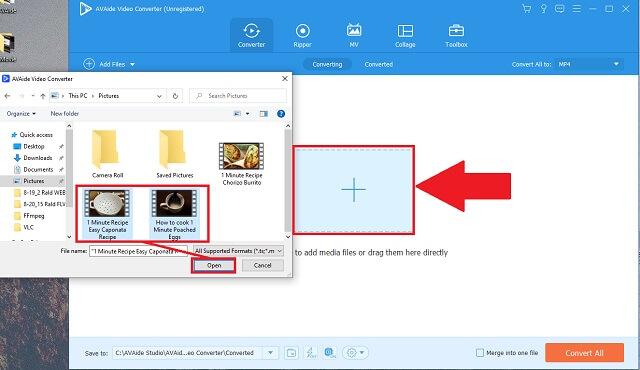
चरण 3एवीआई प्रारूप का चयन करें
सभी सूचीबद्ध फ़ाइल कंटेनरों की तलाश करें, उनका पता लगाएं एवी बटन पर क्लिक करें और DivX से AVI रूपांतरण को प्रबंधित करने के लिए इसे क्लिक करें।
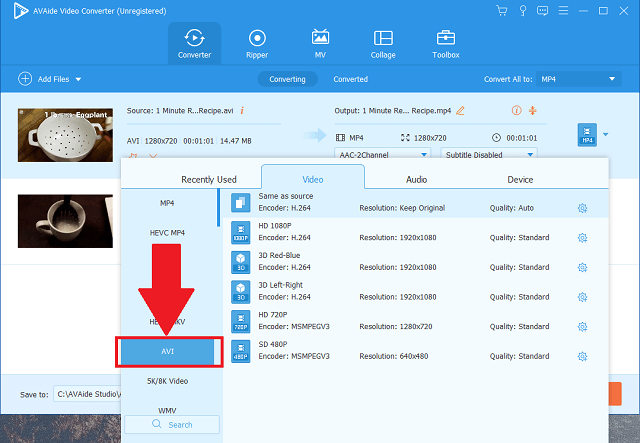
चरण 4रूपांतरण शुरू करें
दबाएं सभी को रूपांतरित करें इंटरफ़ेस के दाईं ओर नीचे स्थित बटन।
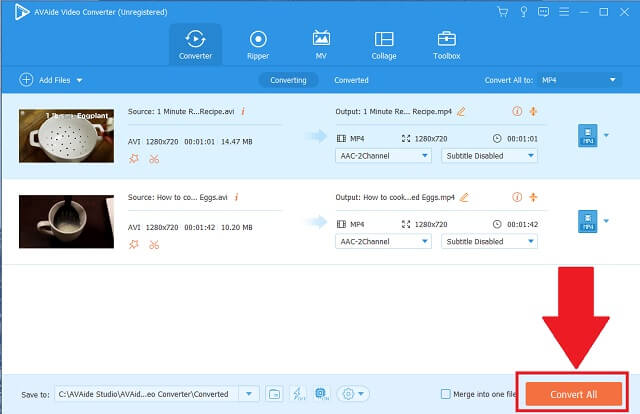
चरण 5AVI फ़ाइलें सहेजी जाती हैं
अंत में, पूरा होने के बाद, सॉफ्टवेयर तुरंत आपकी फाइलों के गंतव्य को दिखाएगा।
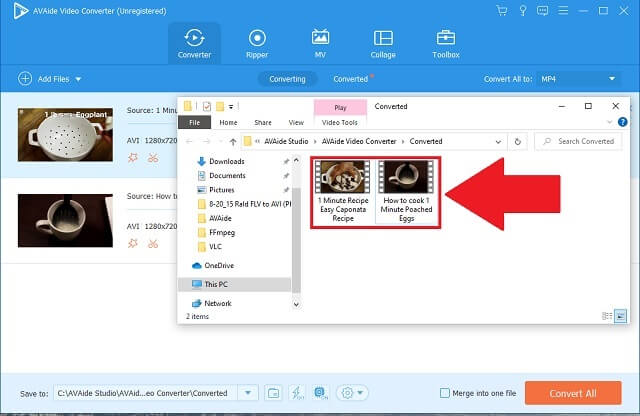
- यह एक बहु-प्रारूप परिवर्तित समाधान है। यह कई ऑडियो और वीडियो प्राथमिकताएं प्रदान करता है।
- कहने की जरूरत नहीं है, इसमें तेज गति का ऑपरेशन है। आपको अपनी फ़ाइलों को अलग-अलग जोड़ने और परिवर्तित करने की आवश्यकता नहीं है।
- यह टूल अतिरिक्त मीडिया एन्हांसर और संपादन पैनल भी प्रदान करता है।
- मैक या विंडोज पर डिवएक्स को एवीआई में मुफ्त में कैसे बदलें यह अब कोई सौदा नहीं है। यह अधिकांश उपकरणों और ऑपरेटिंग सिस्टम द्वारा समर्थित है।
- उपकरण डीवीडी बर्निंग सेवाएं प्रदान नहीं करता है। यह अभी उपलब्ध नहीं है।
भाग 2. 3 DivX को AVI फ़ाइलों में बदलने के लिए लोकप्रिय ऑनलाइन उपकरण
1. उत्कृष्ट ऑनलाइन कन्वर्टर जैसे AVAide फ्री ऑनलाइन वीडियो कन्वर्टर
शीर्ष-सूचीबद्ध लोकप्रिय ऑनलाइन टूल है AVAide मुफ्त ऑनलाइन AVI कन्वर्टर. वीडियो एडिटर और वीडियो एन्हांसर जैसी समय पर और उन्नत सुविधाओं के कारण यह कनवर्टर उत्कृष्ट उदाहरण है। जहां यह सिर्फ अकेले परिवर्तित नहीं होता है। कहने की जरूरत नहीं है, यह पूरी तरह से हमारी चिंता से मेल खाता है DivX को AVI में कैसे बदलें फ़ाइलें। प्रारूपों के रोस्टर से, सिस्टम संगतता, त्वरण गति, बैच रूपांतरण और बहुत कुछ। इस शक्तिशाली उपकरण का उपयोग करने के लिए, मूल रूप से नीचे दिए गए व्यापक चरणों का पालन करें।
स्टेप 1आधिकारिक वेबसाइट पर पहुंचें
अपने डिवाइस के ब्राउज़र पर, पर जाकर आधिकारिक वेब पेज पर पहुंचें AVAide मुफ्त ऑनलाइन वीडियो कन्वर्टर.
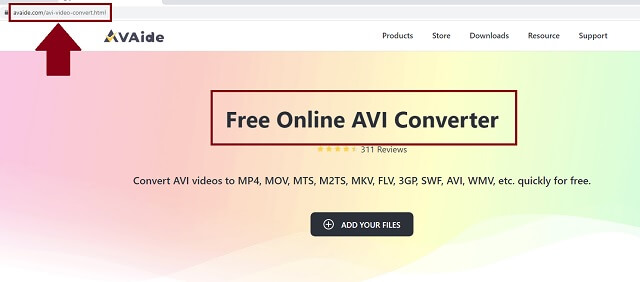
चरण दोDivX फ़ाइलें संलग्न करें
बाद में, क्लिक करें अपनी फ़ाइलें जोड़ें अपनी DivX वीडियो फ़ाइलों को चुनने के लिए बटन। कई फ़ाइलों को खींचना ठीक है, संख्या की परवाह किए बिना, यह संभव है।
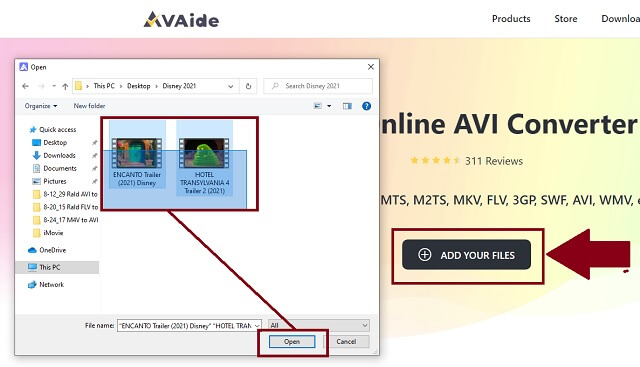
चरण 3एवीआई प्रारूप का चयन करें
आप स्पष्ट रूप से देखेंगे एवी उपलब्ध स्वरूपों से बटन। इच्छित बटन पर क्लिक करें ताकि निःशुल्क उपयोग के लिए Divx से AVI कनवर्टर लागू हो।
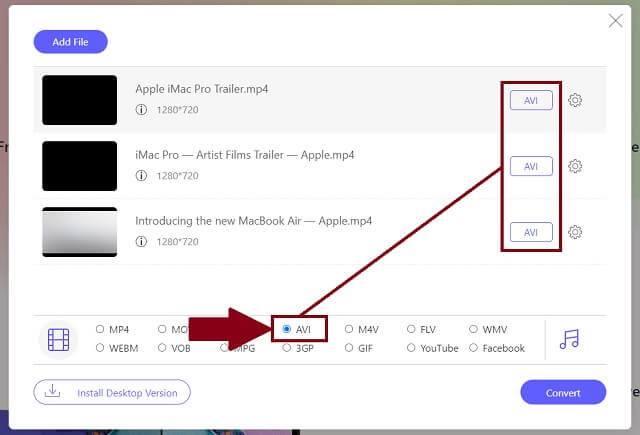
चरण 4कनवर्ट करें और स्थानीय फ़ोल्डर चुनें
आपके द्वारा क्लिक करने के बाद फ़ाइल पदनाम टैब दिखाई देगा धर्मांतरित बटन। अंत में, आपको बस इतना करना है कि इसे पूरा होने तक कुछ मिनट प्रतीक्षा करें।
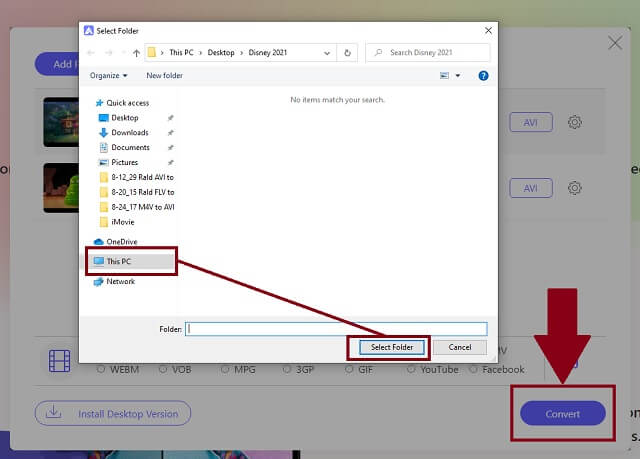
चरण 5AVI फ़ाइलें सहेजी जाती हैं
अंत में, अपने वीडियो देखने के लिए, बस क्लिक करें फ़ोल्डर चिह्न। आपकी फाइल लोकेशन खुल जाएगी।
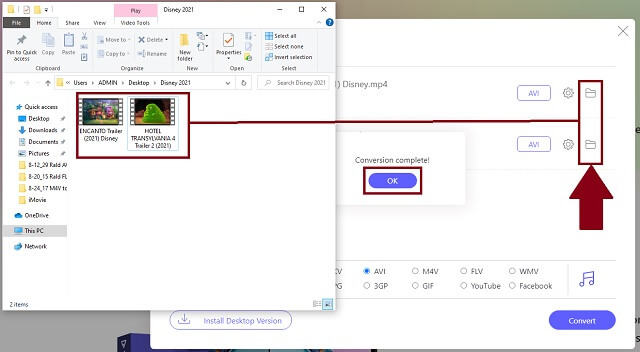
- थोक आयात पर परिचालन की परवाह किए बिना उन्नत रूपांतरण गति।
- इसमें अधिकांश उपकरणों के साथ संगत प्रारूप वरीयताओं की एक असाधारण सूची है।
- उपकरण उच्च-गुणवत्ता वाले आउटपुट को संसाधित करता है।
- अन्य मीडिया सुविधाएँ जैसे ऑडियो-वीडियो एडिटर और एन्हांसर, मूवी मेकर, डीवीडी क्रिएटर और बहुत कुछ।
2. अपने DivX से AVI कन्वर्टर के रूप में CloudConvert का उपयोग करें
एक अन्य समाधान जो हमें समायोजित कर सकता है वह है CloudConvert। यह उपकरण DivX को AVI वीडियो में बदलने के लिए गुणवत्तापूर्ण आउटपुट देता है। इसकी अच्छी सेवा के कारण यह व्यापक रूप से समर्थित कनवर्टर है। इसका उपयोग करने के लिए, निम्नलिखित चरणों को सहजता से ध्यान में रखें।
स्टेप 1फ़ाइलें चुनें
ब्राउज़र तक पहुंच प्राप्त करें। जब आप पहले ही आधिकारिक वेबसाइट पर आ चुके हों, तो क्लिक करें फ़ाइल का चयन करें अपनी DivX फ़ाइलों को उपकरण में स्थानांतरित करने के लिए बटन।
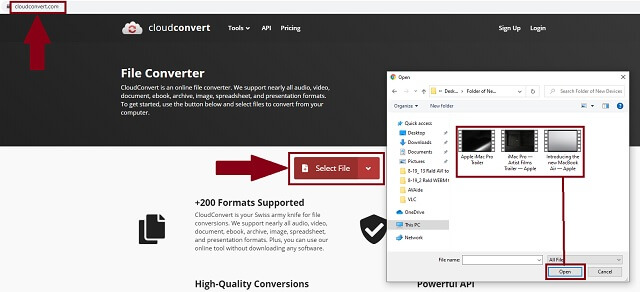
चरण दोप्रारूप बदलें और कनवर्ट करना शुरू करें
दबाएं नीचे दर्शित तीर के बगल में रखा आइकन धर्मांतरित पैनल। फिर, क्लिक करके प्रक्रिया शुरू करें धर्मांतरित बटन।
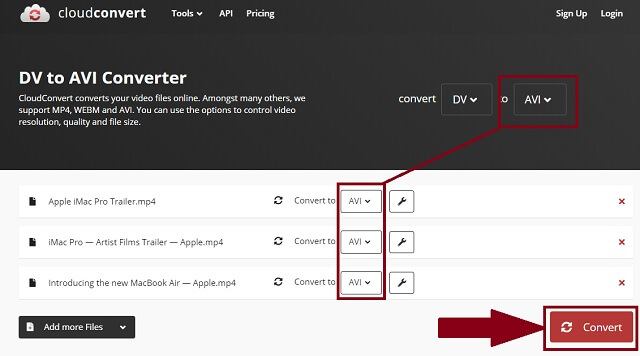
- कार्यक्रम का इंटरफ़ेस व्यापक रूप से डिज़ाइन किया गया है।
- विशेष रूप से अनुभवहीन उपयोगकर्ताओं के लिए प्रक्रिया का पालन करना त्वरित है।
- एकाधिक फ़ाइलें लोड करते समय इसमें कुछ त्रुटियां हैं।
- रूपांतरण के लिए अगली फ़ाइलें जोड़ते समय, आपको टूल को फिर से लोड या पुनरारंभ करना होगा।
3. ConvertFiles ऑनलाइन कन्वर्टर का उपयोग करें
ConvertFiles भी आराम से आपकी सहायता कर सकता है DivX को AVI में ऑनलाइन बदलें. इसका एक सरल इंटरफ़ेस है जो उपयोगकर्ताओं को एक अच्छे अनुभव के लिए ठीक से सहायता करता है। इस उपकरण का पहली बार उपयोग करने के लिए, बस इस सरल प्रक्रिया के बाद आएं।
स्टेप 1ब्राउज़र खोलें और एक फ़ाइल आयात करें
अपने डिवाइस से, अपना ब्राउज़र खोलें और टूल देखें। इंटरफ़ेस से, क्लिक करके अपनी DivX फ़ाइलें आयात करें ब्राउज़ बटन।
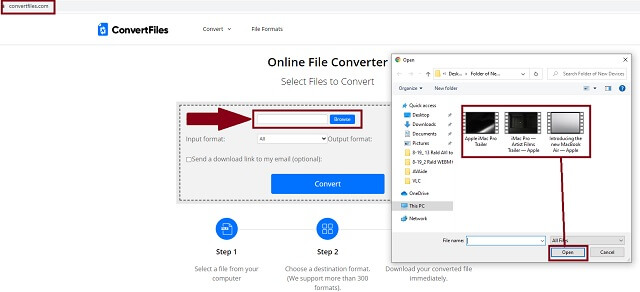
चरण दोप्रारूप का चयन करें
फिर, सूची से एवीआई प्रारूप का चयन करें और क्लिक करें धर्मांतरित बटन।
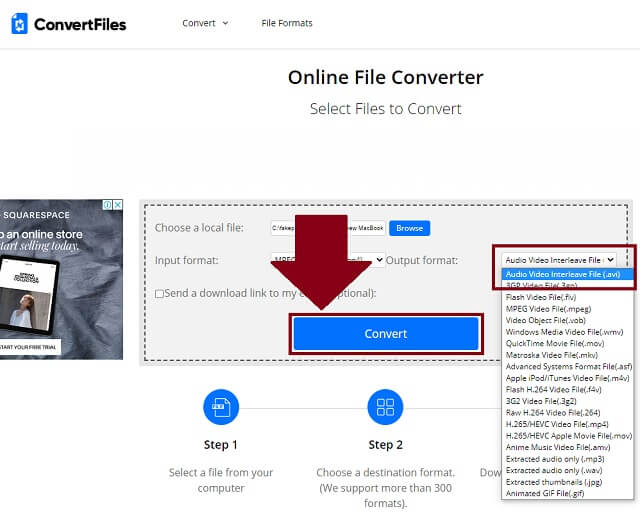
- उपकरण निर्विवाद रूप से व्यापक है।
- हमारे पास चुनने के लिए प्रारूपों की एक विशाल सूची है।
- यह केवल व्यक्तिगत आयात की अनुमति देता है।
- यह आसान हो सकता है लेकिन कुछ उपयोगकर्ताओं के लिए भ्रमित करने वाला, इनपुट प्रारूप पैनल विचलित करने वाला है।
भाग 3. डिवएक्स और एवीआई के अक्सर पूछे जाने वाले प्रश्न
क्या एवीआई डिवएक्स में चलाने योग्य है?
वीडियो संपीड़न के लिए DivX तकनीक के समर्थन से, कोडेक कैंड विभिन्न प्रकार की ऑडियो और वीडियो फ़ाइलों को प्रदर्शित करता है।
क्या AVI और DivX समान हैं?
AVI या ऑडियो वीडियो इंटरलीव एक प्रकार का प्रारूप है जो कंटेनर के अंदर संग्रहीत वीडियो और ऑडियो मीडिया फ़ाइलों को संपीड़ित करता है।
एवीआई किस कोडेक्स का समर्थन करता है
इस प्रकार का प्रारूप कंटेनर DivX और XviD जैसे विभिन्न प्रकार के कोडेक का उपयोग करता है। यह विंडोज मशीनों के लिए मानक मल्टीमीडिया प्रारूप है।
अंत में, हमें अपनी मीडिया फ़ाइलों को परिवर्तित करने के लिए जटिल टूल का उपयोग करने की आवश्यकता नहीं है। की सहायता से AVAide वीडियो कन्वर्टर, CloudConvert, और ConvertFiles, हमारा काम आसान और तेज़ हो जाता है। लेकिन, जैसा कि कई लोगों ने परीक्षण किया है, AVAide वीडियो कन्वर्टर AVI फ़ाइलों में कनवर्ट करने के लिए सबसे अच्छा काम करता है।
आपका पूरा वीडियो टूलबॉक्स जो दोषरहित गुणवत्ता में रूपांतरण के लिए 350+ प्रारूपों का समर्थन करता है।
एवीआई में कनवर्ट करें
- MKV को AVI में परिवर्तित करें
- MP4 को AVI में बदलें
- WMV को AVI में बदलें
- WMV को AVI में बदलें
- DivX को AVI में बदलें
- FLV को AVI में बदलें
- एमपीईजी को एवीआई में बदलें
- M4V को AVI में बदलें
- MTS को AVI में बदलें
- SWF को AVI में बदलें
- VOB को AVI में बदलें
- WebM को AVI में बदलें
- F4V को AVI में बदलें
- XviD को AVI में बदलें
- RMVB को AVI में परिवर्तित करें
- 3GP को AVI में बदलें
- MXF को AVI में बदलें
- M2TS को AVI में बदलें
- AMV को AVI में परिवर्तित करें
- TRP को AVI में बदलें
- OGV को AVI में परिवर्तित करें
- DV को AVI में बदलें
- MPG को AVI में बदलें
- MTV को AVI में बदलें




